最近は、子供も学校や習い事でPCを使う機会が増えていますよね。
「家のWindowsパソコンを子供に使わせたいけれど、勝手に変な設定をされたら困る…」
そんな不安を解消するには、子供専用のアカウントを作成し、PCに設定することが大切です。
今回は、パソコンに詳しくない方でもできるように、手順をひとつずつ画像なしでも分かりやすく解説します!
途中エラーになった場合の解決方法も記載しているので参考にしてくださいね。
【準備】子供用のMicrosoftアカウントを作成
WindowsPCに子供用アカウントを設定するためにはMicrosoftアカウントが必要になります。
事前にこちらの記事を参考にしてアカウントを作成しておいてください。
Windows PCで設定画面を開く
- 画面左下の「スタート」ボタンをクリック
- 歯車マークの「設定」を選択
- 「アカウント」をクリック
- 「家族」をクリック
- 「メンバーを追加」をクリック(赤枠)
既に子供用のMicrosoftアカウントをメンバー追加している場合は「サインインして許可する」をクリック(青枠)
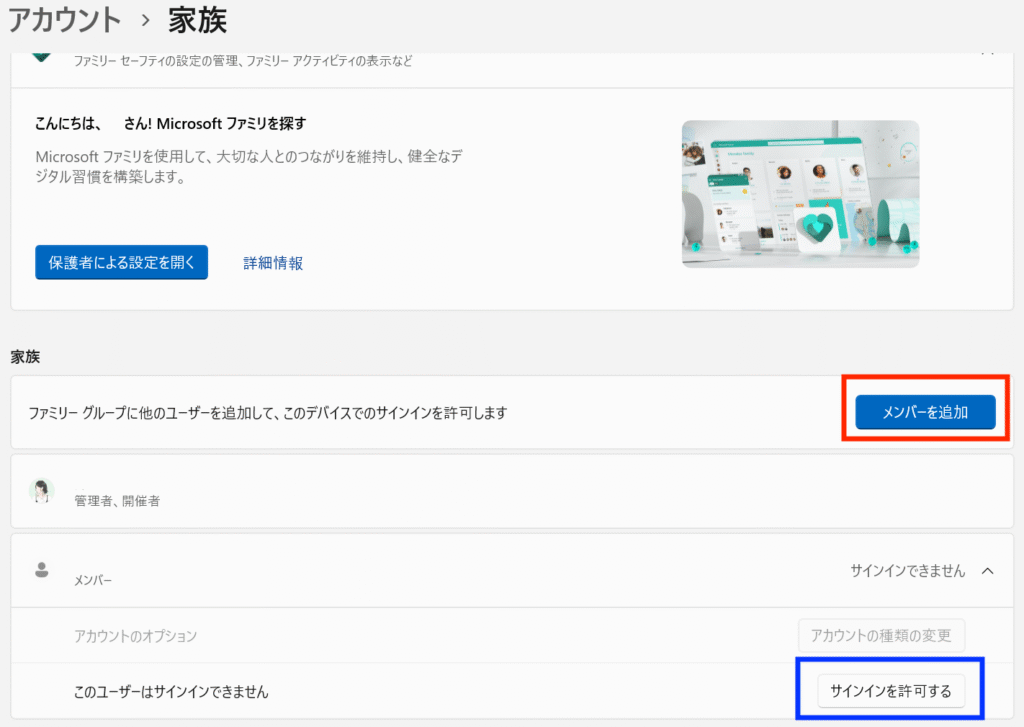
子供用のMicrosoftアカウントでログイン画面からログイン
子供用のアカウントが追加されると、Windowsのログイン画面に新しいユーザーとして表示されます。
ログインしてTOP画面が表示されるまで設定を進めていきましょう。
これで子供は自分専用の環境で安全にPCを使えるようになります!
途中エラーが出たら
私が子供用アカウントでログインし、TOP画面が表示されるまで設定を進める過程で
こちらのエラーが出ました。
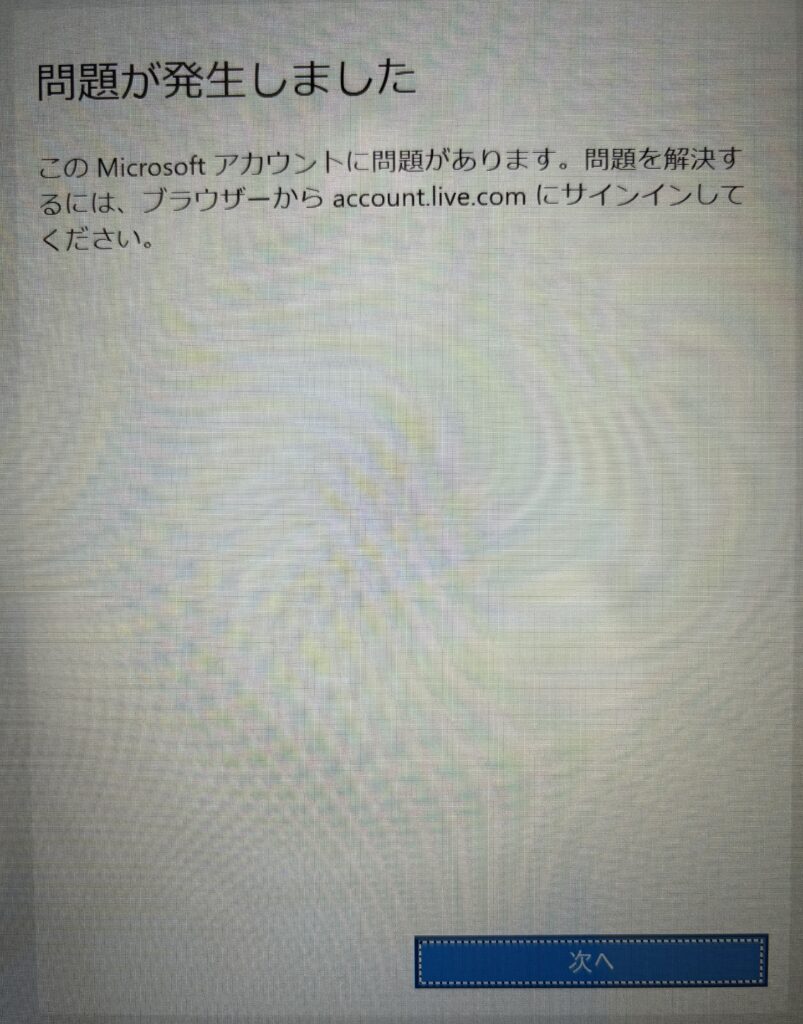
問題が発生しました
このMicrosoftアカウントに問題があります。問題を解決するには、ブラウザーから
account.live.com にサインインしてください。
これは、子供用Microsoftアカウントにログインのエラーや確認未了の問題があるときに表示されるようです。「次へ」を押しても進めなかったため、その時の対処方法を記載します。
エラーを対処した時の手順
- 保護者(私)のPC(またはスマホ)のブラウザで https://account.live.com を開く
- 子供のMicrosoftアカウントでログイン
- 画面の指示に従って、メールでの本人確認等を実施
- 手続きが完了したら、PCを再起動し、子供アカウントで再ログイン
再度設定を進める過程で同じエラーが出ましたが
この手順を実施した後は「次へ」が押せるようになり、TOP画面まで進むことができました。
まとめ
子供用アカウントをPCに設定することで、安心してPCを使わせられます。
パソコンに詳しくない方でも、手順通りに進めれば大丈夫です。
「子供にもPCスキルを身につけてほしい」そんなママ・パパはぜひ試してみてくださいね!



